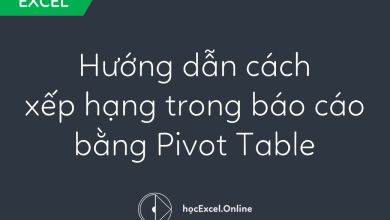
Tách Gmail, Số, Chữ ra khỏi chuỗi sử dụng Add ins HocExcel Online
Khi bạn chọn một đoạn văn bản(text) bảo gồm cả chữ, số và Gmail bạn cần tách nó ra, Trong khi đó bạn lại không rành về VBA bạn phải làm sao nhỉ. Đừng lo lắng vì trong bài viết này HocExcelOnline sẽ hướng dẫn bạn làm điều đó thôi.
Xem nhanh
Yêu cầu
Bài viết này HocExcelOnline sẽ hướng dẫn các bạn sử dụng Add ins HocExcel Online và Regular Expression để bắt mỗi chuỗi bất kỳ theo quy luật để tách ra theo yêu cầu trước tiên bạn cần cài Add ins HocExcel Online tại đây nhé(Nếu ai đã có Add ins HocExcel Online có thể bỏ qua bước này)
Hàm dùng để Tách chuỗi, ký tự, gmail
1.Hàm HeoRegex
Cấu trúc của hàm
=HeoRegex(Nhập chuỗi *,Nhập chuỗi Regular Expression * )
Cách sử dụng hàm
- Nhập chuỗi *: Là ô bạn muốn tách
- Nhập chuỗi Regular Expression *: Là Matching của Regular Expression
2.Hàm HeoRegexArr
Cấu trúc của hàm
=HeoRegexArr(Nhập mảng *,Nhập chuỗi Regular Expression *,[Tùy chọn])
Cách sử dụng hàm
- Nhập mảng * : Là tập hợp các ô chứa chuỗi cần tách
- Nhập chuỗi Regular Expression *: Là Matching của Regular Expression
- [Tùy chọn] : Chen = y, ten =?, xoaname = ?, tudong = y, xoay = y
Chuỗi bắt là matching của Regular Expression các bạn có thể tham khảo tại đây
Cách sử dụng
Tách Gmail ra khỏi chuỗi
(W|^)[w.+-]*@gmail.com(W|$)
Kiểm tra Gmail có tồn tại hay không?
^[a-z][a-z0-9_.]{5,32}@[a-z0-9]{2,}(.[a-z0-9]{2,4}){1,2}$
Tách số ra khỏi chuỗi
[0-9]
Ký tự khác với bảng chữ Latinh(Tiếng Anh)
W+
Tách tất cả các ký tự trừ số
[^0-9]
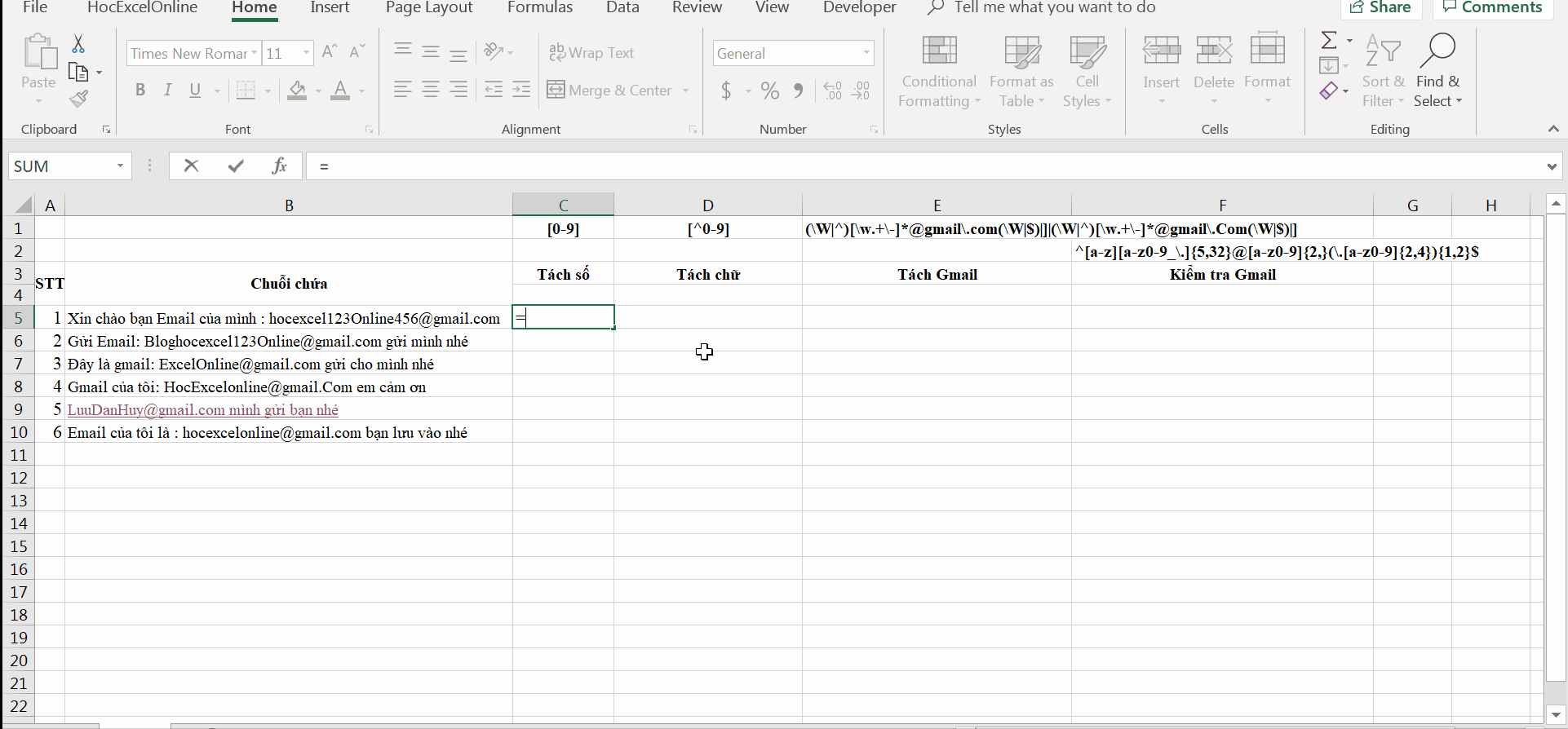
Kết luận
Qua bài viết này HocExcelOnline hi vọng các bạn áp dụng Add ins HocExcel Online và Regular Expression vào công việc của mình hiệu quả nhất.
Hãy theo dõi HocExcelOnline để có nhiều bài viết bổ ích hơn nhé, nếu thấy hay hãy chia sẻ cho nhiều người biết đến hơn nhé
Các bài viết liên quan.
Tách ký tự, tách số, tách gmail từ một chuỗi sử dụng Regular Expression
Thiết lập xác thực phản hồi với Google Form (biểu mẫu)
Cách sử dụng Regular Expression trong VBA
Hướng dẫn lọc lấy địa chỉ email khách hàng từ danh sách có chứa nhiều chữ không mong muốn
© document.currentScript.insertAdjacentHTML(‘afterend’, ” + new Intl.DateTimeFormat(document.documentElement.lang, {year: ‘numeric’}).format() + ”); Học Excel Online. All rights reserved.
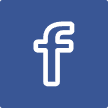
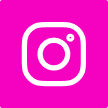
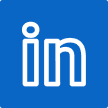
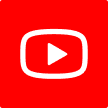



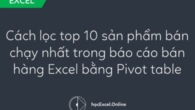
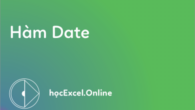
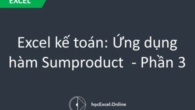
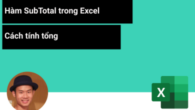

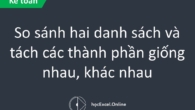

Leave a Reply